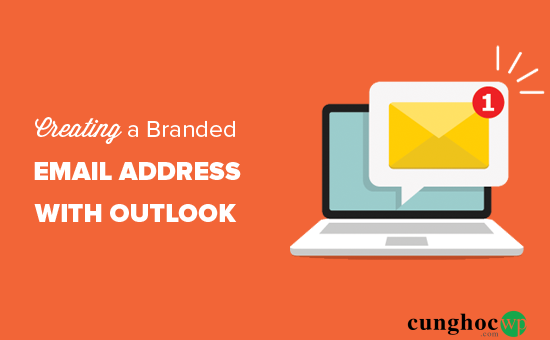Bạn đang tìm cách thiết lập một địa chỉ email thương hiệu chuyên nghiệp cho mình với Outlook.com? Microsoft Outlook premium cho phép bạn sử dụng domain của riêng mình để tạo địa chỉ email cho doanh nghiệp. Trong bài viết này, chúng tôi sẽ hướng dẫn cho bạn cách thiết lập địa chỉ email thương hiệu theo ý muốn của bạn với Outlook.com.
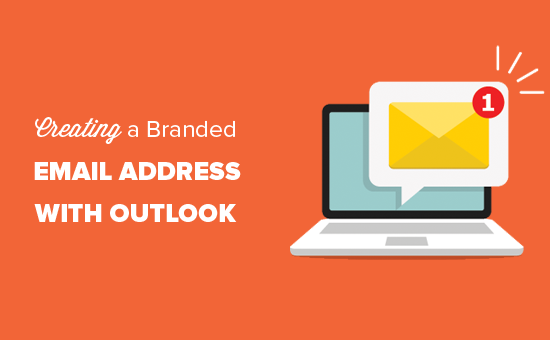
Địa chỉ Email thương hiệu chuyên nghiệp là gì?
Một email chuyên nghiệp là một email có tên doanh nghiệp của bạn trong đó. Ví dụ: support@yourdomain.com là một địa chỉ email chuyên nghiệp, trong khi yourdomain@yahoo.com thì không.
Có nhiều cách bạn có thể tạo một địa chỉ email chuyên nghiệp. Ví dụ như bạn có thể sử dụng mail server được tích hợp sẵn mà hầu hết các công ty hosting WordPress đều có. Xem bài viết của chúng tôi về cách tạo một địa chỉ email doanh nghiệp miễn phí trong năm phút.
Điều này rất tiện dụng với các websites mới bắt đầu vì ngân sách của họ còn hạn hẹp. Tuy nhiên, nó lại thiếu một số tính năng quan trọng. Ví dụ như chống spam và chống Virus, các tính năng bảo mật nâng cao, cách quản lý tài khoản dễ dàng và nhiều chức năng khác.
Nếu bạn muốn sử dụng các tính năng mạnh mẽ kể trên thì bạn sẽ cần đến một dịch vụ email doanh nghiệp chuyên nghiệp hoạt động với domain hiện tại của doanh nghiệp.
Outlook.com là gì?
Outlook là một dịch vụ email được cung cấp bởi Microsoft. Bạn có thể tạo một tài khoản yourname@outlook.com miễn phí để sử dụng dịch vụ. Tuy nhiên, nếu bạn muốn tạo một địa chỉ email có thương hiệu chuyên nghiệp với Outlook.com, bạn sẽ cần phải đăng ký Office 365 .
Đây là một dịch vụ trả phí với phí bắt đầu từ $ 12,50 mỗi người dùng / một tháng. Nó bao gồm 1 TB dung lượng lưu trữ cho OneDrive, Outlook, Word, Excel và PowerPoint mới nhất cho PC hoặc máy tính Mac.
Chúng tôi sử dụng và đề xuất G Suite của Google khi bạn cần dùng địa chỉ email doanh nghiệp. Giải pháp này hiệu quả hơn về chi phí (với mức phí bắt đầu từ $5/tháng). Ngoài ra, chúng tôi thích Google Cloud hơn vì nhóm của chúng tôi đã quen thuộc với Gmail và các Ứng dụng Google khác.
Để biết thêm chi tiết, bạn có thể xem so sánh của chúng tôi về G Suite và Office 365 để tìm hiểu cách nó kết hợp với Outlook.com.
Hãy cùng xem cách tạo một địa chỉ email có thương hiệu tùy chỉnh với Outlook.com trong bài hướng dẫn của chúng tôi sau đây.
Đăng ký Outlook Premium với Office 365
Trước tiên, bạn cần truy cập trang web Office 365 và đăng ký gói Office 365 Business Premium. Đây là gói duy nhất có hỗ trợ cho các miền tùy chỉnh để bạn có thể tạo riêng email doanh nghiệp cho mình.
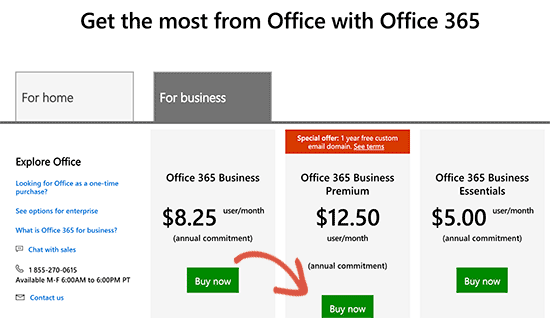
Bạn sẽ được yêu cầu cung cấp thông tin cá nhân. Sau đó, nhấp vào nút Next để tiếp tục và nhập thông tin thanh toán của bạn.
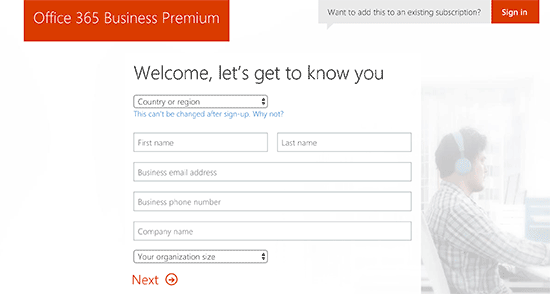
Sau khi đăng ký thành công, bạn sẽ được chuyển sang bảng quản trị Office 365. Tại đây bạn cần truy cập trang Setup » Domains để thêm vào domain tùy chỉnh của bạn.
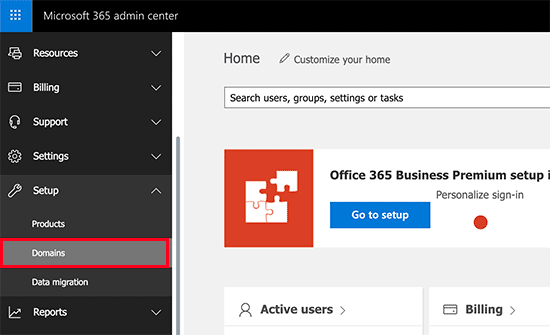
Sau đó bạn sẽ được đưa đến trang cài đặt domain. Hãy nhấp vào nút ‘Add domain‘ để tiếp tục.
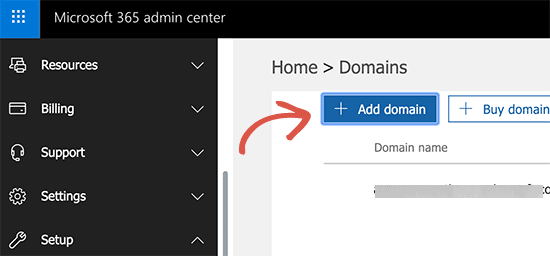
Trên trang tiếp theo, bạn sẽ được yêu cầu nhập domain bạn muốn thiết lập. Sau khi nhập domain, nhấp vào nút Next để tiếp tục.
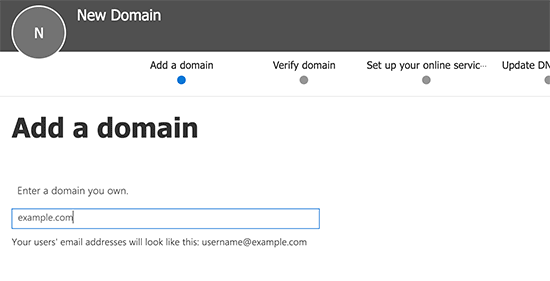
Bây giờ Office 365 sẽ tra cứu domain của bạn và sau đó yêu cầu bạn xác minh quyền sở hữu bằng cách thêm thông tin vào cài đặt DNS của domain.
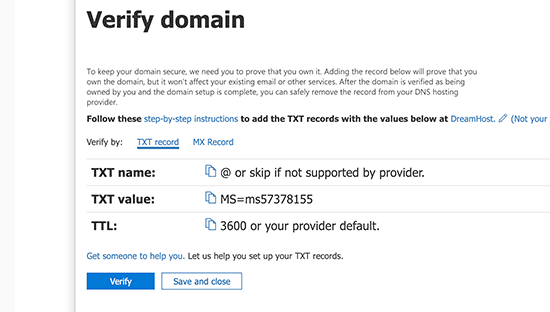
Để làm điều này, bạn sẽ cần phải quay lại trang cài đặt domain của bạn và tìm tùy chọn cài đặt DNS. Tùy thuộc vào công ty đăng ký domain, vị trí của tùy chọn cài đặt DNS sẽ khác nhau. Tuy nhiên trang này sẽ nằm trong tài khoản của bạn.
Nếu domain của bạn được đăng ký bởi công ty hosting WordPress, bạn sẽ tìm thấy cài đặt của domain trong bảng điều khiển cPanel được gắn nhãn là ‘Zone Editor’ hoặc ‘DNS Zone Editor’.
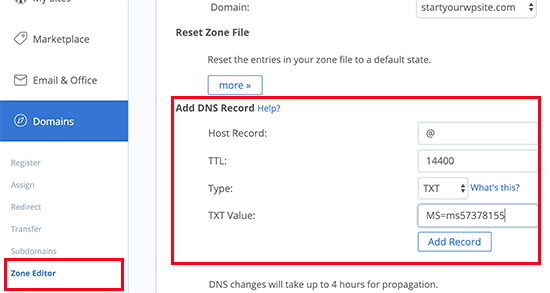
Lưu ý: Ảnh chụp màn hình ở trên là của công ty Bluehost . Ảnh chụp màn hình của công ty cung cấp host cho bạn có thể trông hơi khác.
Khi thêm DNS record vào domain của bạn, hãy đảm bảo rằng thông tin bạn nhập khớp với thông tin được cung cấp bởi Office 365.
Khi bạn đã thêm DNS record hoàn chỉnh, nhấp vào nút ‘Add DNS record‘ để lưu lại các thay đổi.
Tiếp theo, bạn cần chuyển về cổng quản trị viên Microsoft Office 365 và nhấp vào nút Verify.
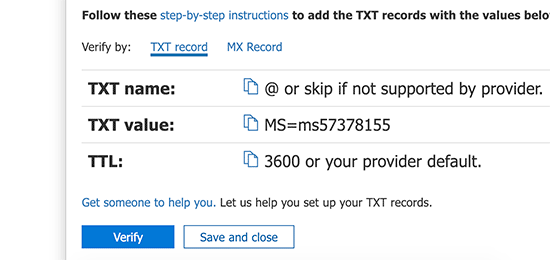
Bây giờ Office 365 sẽ kiểm tra các DNS record để xác minh rằng bạn là chủ sở hữu của domain. Xác minh DNS có thể mất 5 – 10 phút. Lí do là vì đôi khi DNS không được cập nhật ngay lập tức.
Sau khi xác minh, bạn sẽ được yêu cầu thiết lập dịch vụ trực tuyến của mình với hai tùy chọn: tùy chọn đầu tiên là tự động cho phép Office 365 thực hiện các thay đổi bắt buộc đối với cài đặt DNS và tùy chọn thứ hai là bạn sẽ quản lý thủ công các DNS record.
Nếu domain của bạn được đăng ký dịch vụ của GoDaddy, bạn có thể chọn tùy chọn đầu tiên và Office 365 sẽ lo phần còn lại.
Nếu không, hãy chọn tùy chọn thứ hai để bạn có thể quản lý thủ công các DNS record.
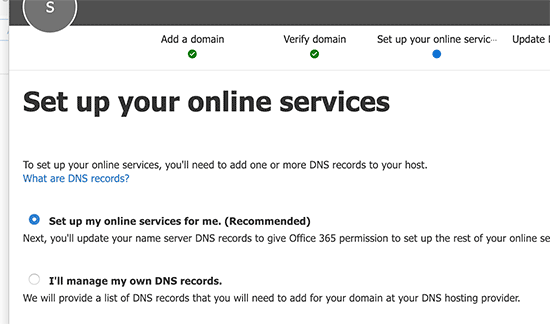
Khi bạn đã thực hiện xong lựa chọn của mình, nhấp vào nút Next để tiếp tục.
Ngay sau đó Office 365 sẽ hỏi bạn muốn cấu hình dịch vụ nào, trong bài hướng dẫn này chúng tôi chỉ thiết lập Exchange để sử dụng dịch vụ email doanh nghiệp. Nhấn vào nút Next để tiếp tục sau khi lựa chọn xong dịch vụ.
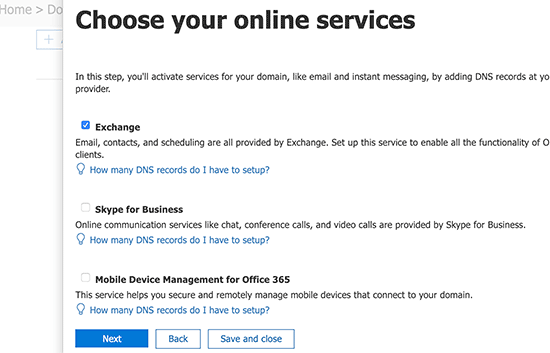
Thay đổi DNS cần ba loại DNS để hoàn thành, bao gồm MX Records, CNAME Records, TXT records.
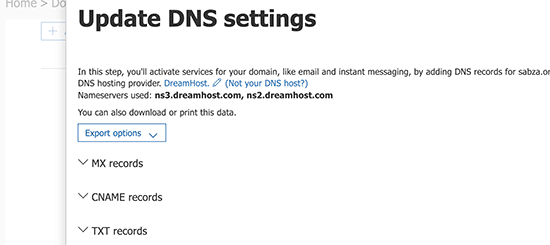
Một lần nữa, bạn sẽ cần truy cập lại trang cài đặt DNS của domain và thêm từng record DNS này.
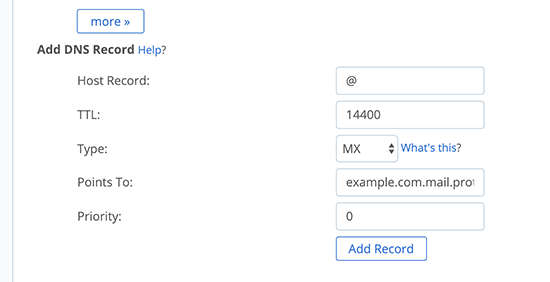
Mỗi DNS record có chức năng gì?
Đầu tiên, MX record là bản ghi trong DNS zone xác định mail server nào chịu trách nhiệm nhận email. Tiếp theo là TXT record để ngăn chặn các email giả mạo xuất hiện được gửi từ bạn. Cuối cùng, bạn có CNAME record cho phép các phần mềm như Outlook nhận ra và kết nối với dịch vụ email.
Nếu websites của bạn đã có MX record thì bản mới được thay thế có nhiệm vụ: đảm bảo bạn có thể sử dụng mail server của Outlook để gửi và nhận email từ địa chỉ email theo domain mà bạn đã tùy chỉnh.
Khi bạn đã nhập xong tất cả các DNS record, nhấp vào nút Verify. Sau đó, Office 365 sẽ kiểm tra cài đặt DNS domain. Nếu mọi thứ đã được thêm vào đúng cách thì bạn sẽ được chuyển hướng trở lại trang domain của mình.
Sau các bước trên, bạn đã hoàn thành thành công việc thiết lập domain để có thể hoạt động với Outlook. Và bạn đã có thể tạo địa chỉ email tùy chỉnh theo tên domain của mình bằng Outlook.com.
Thêm email thương hiệu theo ý muốn trong Outlook.com
Từ bảng điều khiển Office 365, bạn cần truy cập đến phần Users>>Active users, sau đó nhấp vào nút Add a user.
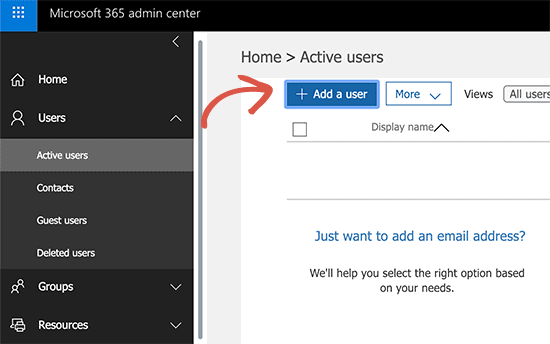
Trên màn hình hiển thị tiếp theo, bạn cần cung cấp thông tin cá nhân của người dùng và sau đó chọn địa chỉ email cho họ.
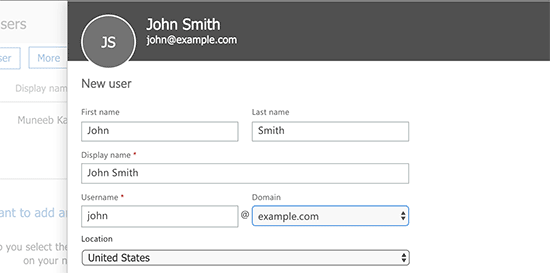
Tiếp theo, nhấp vào nút Add để lưu lại các cài đặt của bạn.
Bây giờ thì bạn đã có thể đăng nhập bằng địa chỉ email và mật khẩu bạn đã tạo ở bước trước để sử dụng email thương hiệu chuyên nghiệp mới của bạn trên Outlook.com.
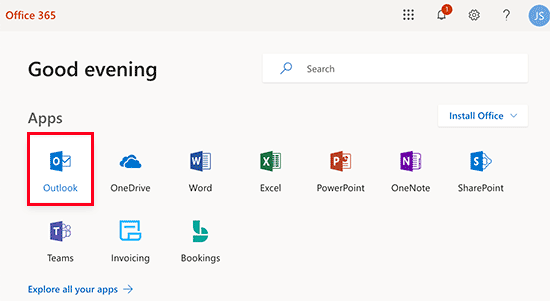
Bạn có thể cài đặt ứng dụng Office 365, bao gồm Outlook trên máy tính Mac và PC. Điều này cho phép bạn sử dụng địa chỉ email doanh nghiệp có thương hiệu của mình với quyền truy cập ngoại tuyến thông qua ứng dụng Outlook.
Chúng tôi hy vọng bài viết này đã giúp bạn tìm hiểu cách thiết lập địa chỉ email có thương hiệu chuyên nghiệp với Outlook. Bạn cũng có thể xem bài viết của chúng tôi về cách thiết lập địa chỉ email chuyên nghiệp với G Suite và Gmail.
Nếu bạn thích bài viết này, thì vui lòng đăng ký Kênh YouTube của chúng tôi để xem video hướng dẫn. Bạn cũng có thể tìm thấy chúng tôi trên Twitter và Facebook.